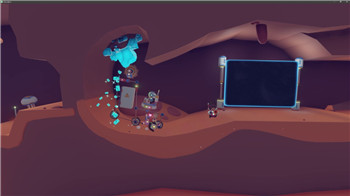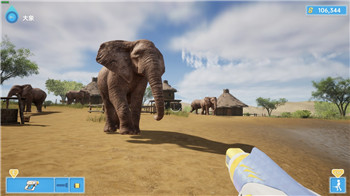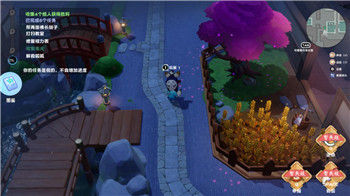防火墙设置:解决玩《Apex英雄》问题!
- 2025-04-26 18:00:24
在享受《Apex英雄》的激烈战斗之前,许多玩家常常会遇到防火墙设置问题,导致无法顺利连接游戏服务器或遭遇高延迟问题。本文将为你提供一份详细的防火墙设置攻略,帮助你无忧畅玩《Apex英雄》。
防火墙基础知识
了解防火墙的基本功能是解决问题的第一步。防火墙是一种网络安全系统,它监控和控制进入和离开计算机网络的流量。通过设置防火墙,可以阻止恶意流量,保护系统安全,但有时也会误拦合法游戏数据包,导致连接问题。

识别问题根源
当《Apex英雄》无法正常连接时,首先要确认是否是防火墙引起的问题。尝试关闭防火墙并重新连接游戏,如果连接正常,那么防火墙配置很可能是问题所在。请注意,仅在短时间内进行此测试,关闭防火墙可能会增加系统风险。
添加游戏例外规则
为确保《Apex英雄》能顺利运行,你需要在防火墙中添加例外规则。以下是详细步骤:
- 打开防火墙设置:进入控制面板,选择“系统和安全”,然后点击“Windows Defender防火墙”。
- 选择允许的应用:在左侧菜单中选择“允许应用或功能通过Windows Defender防火墙”。
- 添加新规则:点击“更改设置”按钮,接着点击“允许其他应用”,在弹出的窗口中找到并添加《Apex英雄》执行文件(通常是名为“r5apex.exe”)。
- 设置允许连接:确保“专用”和“公用”网络选项都被勾选,以保证在不同网络环境下都能正常连接。
配置端口转发
《Apex英雄》使用特定的端口进行通信,如果这些端口被防火墙阻挡,也会影响游戏连接。你需要手动设置端口转发,步骤如下:
- 查找所需端口:根据EA官网或《Apex英雄》官方支持页面,找到游戏所需的端口号。通常包括TCP 80、443和UDP 3074等。
- 进入路由器设置:在浏览器中输入路由器IP地址,登录管理界面。
- 添加端口转发规则:找到端口转发设置,输入《Apex英雄》所需的端口号,确保将这些端口指向你的电脑IP地址。
- 保存并重启:保存设置后重启路由器和电脑,确保新配置生效。
优化网络设置
除了防火墙设置,优化网络环境也能显著提升游戏体验。以下是几种方法:
- 使用有线连接:相比无线连接,有线连接更加稳定,延迟更低。
- 关闭后台程序:关闭不必要的后台程序,释放带宽和系统资源。
- 检查网络设备:确保路由器和网卡固件是最新版本,必要时重置设备。
更新防火墙和驱动
定期更新防火墙和网络驱动程序可以修复已知漏洞和提升性能。检查并更新系统和驱动程序,以确保获得最佳保护和性能。
总结
通过正确设置防火墙和网络环境,可以有效解决《Apex英雄》的连接问题。按照本文提供的步骤操作,你将能显著提升游戏的稳定性和流畅度。记住,安全与畅玩的平衡是可以实现的,祝你在《Apex英雄》的战场上大获全胜!